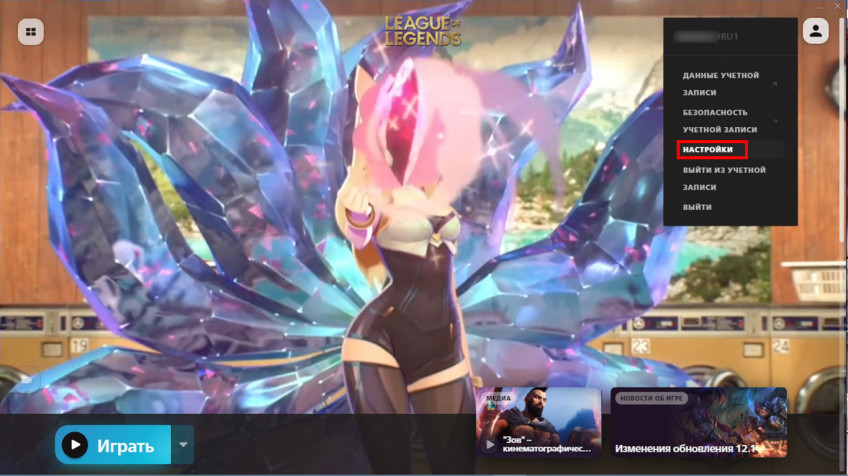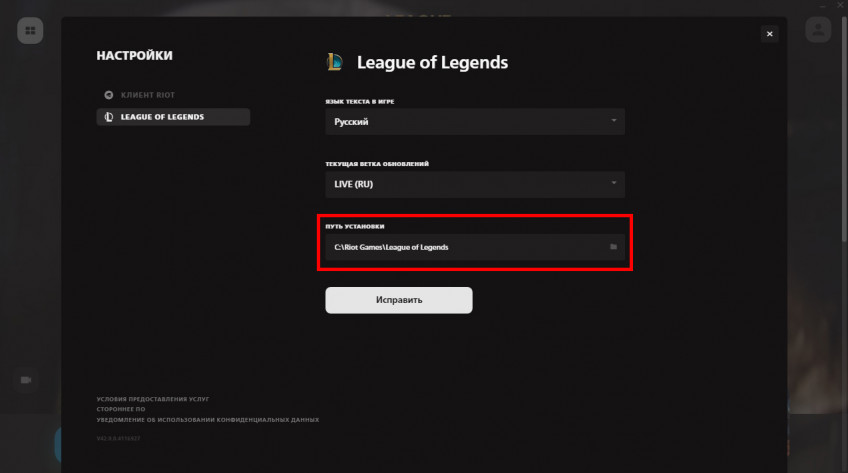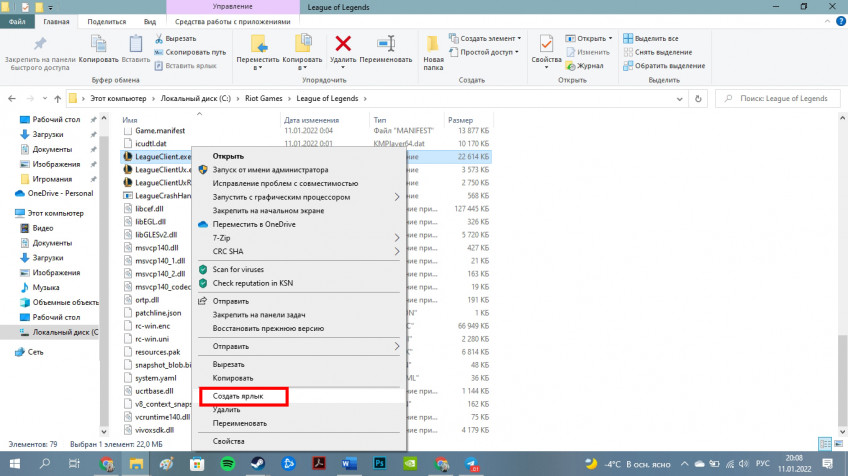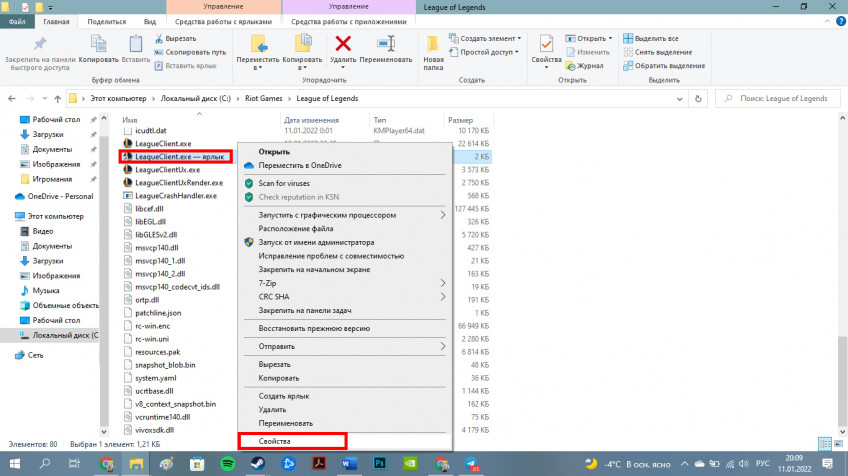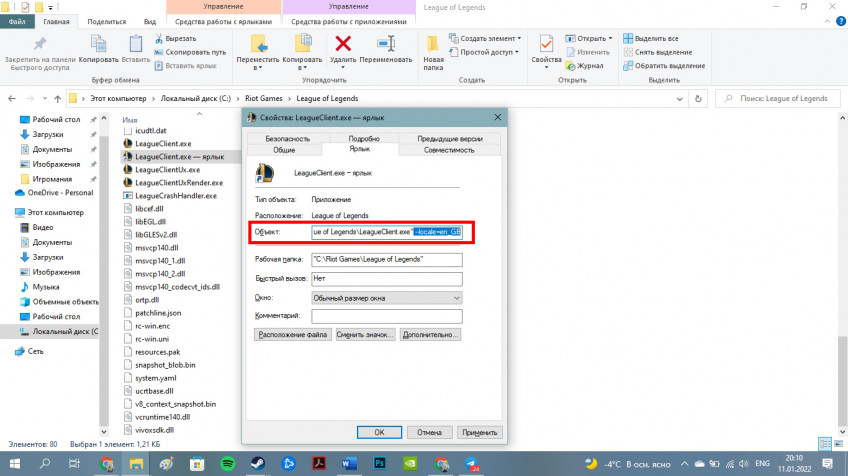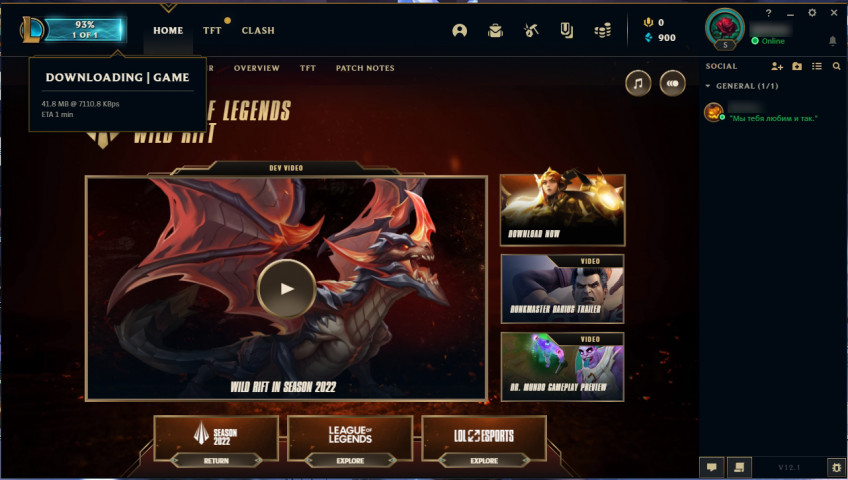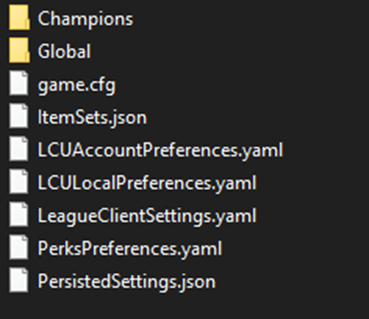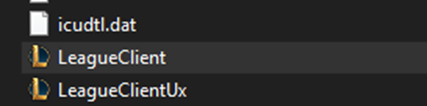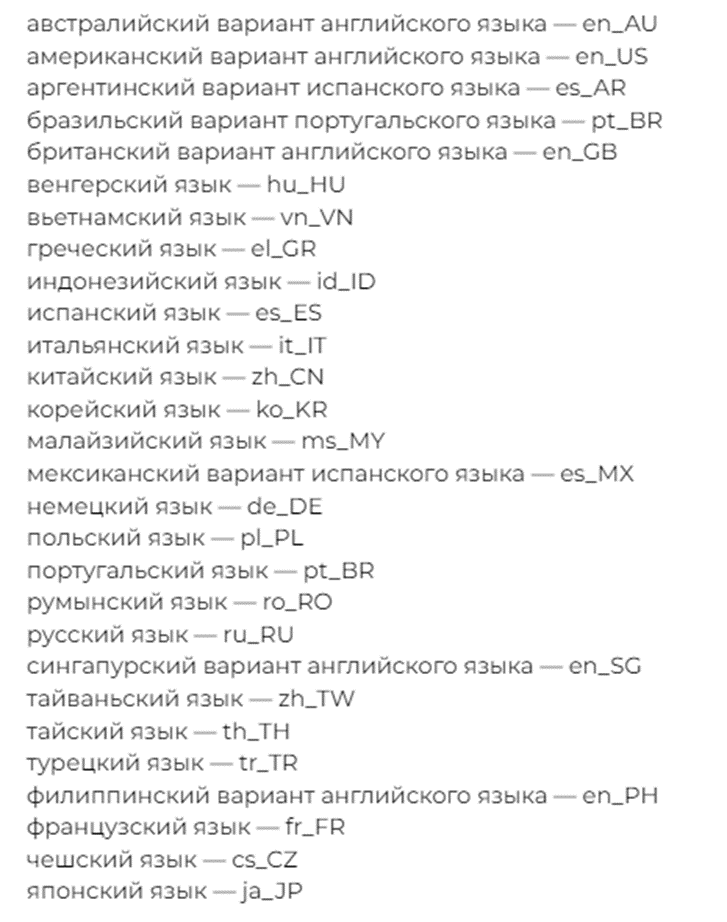League of Legends переведена на множество языков. Разумеется, ради нашего удобства имеется и русская версия, которая является вариантом по умолчанию для всех игроков RU-региона. Однако есть игроки, которым любопытно услышать «каноничные» голоса своих любимых героев или просто хочется совместить приятное с полезным, изучая другой язык. В таком случае приходится менять язык игры. Некоторые проекты в такой ситуации позволяют выбрать в настройках язык озвучки и интерфейса, но «Лига Легенд» такую возможность не предоставляет, намертво прикручивая язык к выбранному региону.
И всё же переключить язык можно, причём для этого вовсе не обязательно менять сервер. И в этом руководстве мы рассказываем, как это можно сделать. Правда, отдельно язык озвучки выбрать нельзя, так что язык интерфейса поменяется тоже.
Стоит уточнить, что Riot Games не обещает стабильной работы игры, если вы принудительно меняете её язык. К счастью, за использование описанного в этом гайде способа бан вам не дадут, да и никаких проблем с игрой (кроме отображения символов в чате) мы не обнаружили.
Как поменять озвучку и язык интерфейса в League of Legends
- Откройте папку c игрой. Если не знаете, где она находится, то зайдите в лаунчер Riot Games и нажмите на кнопку в верхнем правом углу, а в выпавшем меню выберите пункт «Настройки». В графе «Пункт установки» отобразится местонахождение папки с игрой. Обязательно закройте клиент после этого.
- Создайте ярлык файла LeagueClient.exe. Для этого нажмите правой кнопкой мыши и выберите в контекстном меню пункт «Создать ярлык».
- Кликните правой кнопкой мыши по свежесозданному ярлыку и выберите пункт «Свойства».
- В поле «Объект» после кавычек поставьте пробел и напишите —locale=en_GB (en_GB здесь — код локализации для Великобритании, вместо него можно написать любой другой).
- Нажмите «ОК».
- Запустите игру при помощи этого ярлыка.
- После запуска вас ждёт загрузка новых файлов (примерно 1,5 ГБ в зависимости от языка). Немного подождите — и можно играть.
Запускать игру теперь нужно будет с помощью такого ярлыка. Для удобства можете просто перенести его на рабочий стол.
Если вы переключились на язык, использующий другую графическую систему (латиницу, иероглифы и т.д.), слова, написанные в чате кириллицей, не будут корректно отображаться. Так что используя «неродной» язык сервера, вы, скорее всего, никогда не узнаете, о чём говорят другие игроки (хотя иногда это и к лучшему).
Коды локализаций League of Legends
Переключиться можно не только на английский, но и на любой другой язык, на который переведена игра. Приводим для вас коды всех доступных локализаций:
- австралийский вариант английского языка — en_AU
- американский вариант английского языка — en_US
- аргентинский вариант испанского языка — es_AR
- бразильский вариант португальского языка — pt_BR
- британский вариант английского языка — en_GB
- венгерский язык — hu_HU
- вьетнамский язык — vn_VN
- греческий язык — el_GR
- индонезийский язык — id_ID
- испанский язык — es_ES
- итальянский язык — it_IT
- китайский язык — zh_CN
- корейский язык — ko_KR
- малайзийский язык — ms_MY
- мексиканский вариант испанского языка — es_MX
- немецкий язык — de_DE
- польский язык — pl_PL
- португальский язык — pt_BR
- румынский язык — ro_RO
- русский язык — ru_RU
- сингапурский вариант английского языка — en_SG
- тайваньский язык — zh_TW
- тайский язык — th_TH
- турецкий язык — tr_TR
- филиппинский вариант английского языка — en_PH
- французский язык — fr_FR
- чешский язык — cs_CZ
- японский язык — ja_JP
Как поменять язык в League of Legends
В лоле, как и других играх, можно поменять язык игры. Делается это за 5 минут. Мы расскажем плюсы и минусы игры на разных языках, а также покажем список всех переводов в игре.
Как поменять язык в лоле
Сделать это очень просто. Нам нужен доступ к корневой папке с игрой. Находится она по адресу:
Диск, куда установлена играRiot GamesLeague of LegendsConfig
Теперь нам нужно открыть файл с названием «LeagueClientSettings». Открываем в формате: txt. Находим строчку «Locale». Там будет написано: «en_GB». Меняем на тот язык, которым нам нужен.
Лол на русском языке
Расписывать явные преимущества игры на русском языке не стоит. Однако с ним могут отнестись и те, которые вы не сильно замечали во время игры.
- Озвучка персонажей. В одной из наших статей мы уже писали, что под каждого героя есть своя озвучка. А под некоторые наборы стилей (скины) есть другая озвучка. То есть, она полностью русифицирована и имеет свой характер. Вы могли этого не замечать, но разработчики сделали всё, что это было интересно.
- Способности имеют название. Помимо того, что многие игроки используют в качестве названия способностей кнопки их применения: «Q, W, E, R», некоторые запоминают названия скилов на русском и говорят об их применении тиммейтам.
- Многим попросту удобнее играть на русском языке из-за всех описаний предметов и способностей, а также из-за описания рун, чемпионов, режимов игры и прочего.
Как бы это не звучало, но играть на родном для вас языке — вполне логично, учитывая, что игра во многом способствует тому, чтобы люди из своих регионов играли с людьми из их страны.
Чтобы поменять League of Legends на русский язык, можно воспользоваться вторым способом.
- Зайдите по тому же пути, что указан, но не заходите в папку config.
- Найдите этот файл.
- Делаем ярлык файла (копию).
- Кликаем по ней правой кнопкой мыши, открываем свойства.
- Идем в подкатегорию «Ярлык». Видим там строчку: «Объект». В самом конце строки пишем: «—locale=ru_RU».
Теперь запускаем игру от лица этого ярлыка. Готово! League of Legends будет на русском языке.
Важно! Вы можете попробовать этот способ, но лучше использовать метод из заголовка выше. Он гарантированно изменит язык в игре навсегда и будет работать при запуске от основного ярлыка
Английский язык лол
Преимущества у английского языка тоже есть.
- Если вы играете с людьми из других стран, то клиент игры на разных языках может создавать проблемы. Даже на уровне названия предметов и каких-то условных обозначений.
- Английский язык быстрее введет вас в курс дела языка в принципе. Поможет тем, кто хочет учить его.
В принципе, основные преимущества от английского языка итак понятны. Вы не сможете играть с людьми из других стран на профессиональном уровне, если ваша League of Legends на русском языке.
Чтобы поменять язык в лол на английский, нужно сделать тоже самое, что описано в одном из двух заголовков. Только вместо: «ru_RU», пишем: «en_GB».
Языки League of Legends
Всего в игре представлено 28 локализаций, в число которых входит и японский, и аргентинский испанский, и несколько видов английского языка. Полный список языков:
Вы можете в любой момент установить желанный язык, но помните, что вернуть обратно придется точно таким же способом. Поэтому не забудьте, как менять язык на русский.
Важно! Вы можете создать несколько ярлыков (метод описан в заголовке выше) с разными языками и запускать их в нужный момент

Не знаю, как вам, а мне никогда не было комфортно играть в игры на иностранном языке, даже если он отражен только в меню и внутриигровых описаниях. Особенно в игре, где очень многое зависит от вашего понимания происходящего.
Однако Riot Games идет своим путем, поэтому вы не можете легко изменить язык, просто нажав пару кнопок. Вместо этого вам нужно сменить сервер, и только после этого вы получите язык этого сервера в качестве языка интерфейса в игре.
Тем не менее, есть несколько способов изменить язык и обойти ограничения, чтобы играть на удобном для вас языке.
В 2020 году компания Riot Games обновила клиент, чтобы теперь вы могли выбрать хотя бы один из региональных языков для конкретного сервера. Если ваш язык включен в набор языков для сервера, на котором вы играете, вам нужно сделать следующее:
- Вход в клиент без регистрации
- Нажмите на кнопку «Настройки» (она расположена в правом нижнем углу)
- Перейдите в раздел «Общие», затем посмотрите на «Язык» и выберите свой.
Обратите внимание, что выбор языков зависит от того, какой у вас сервер.
Если вашего языка нет в списке доступных языков, то вам придется либо сменить сервер, либо зайти в файлы игры, чтобы выбрать свой язык.
Обратите внимание, что, например, если вы игрок из Квебека и говорите по-французски, но играете на NA-сервере, вы не сможете выбрать французский язык. Конечно, вы можете сменить сервер на европейский, но помните о пинге и других неудобствах.
Если вы все-таки решили сменить сервер, вот что вам нужно сделать:
- Откройте клиент
- Нажмите на значок стопки монет вверху
- Выберите «Аксессуары
- Выберите ‘Передача сервера’
- Выберите другой регион, на котором вы хотите играть
Как вручную изменить язык в League of Legends на ПК
Примечание: С юридической точки зрения, изменение языка на тот, который не поддерживается League of Legends в вашем регионе, противоречит правилам Riot Games. Однако я не думаю, что это может вызвать какие-либо проблемы, так как это изменение не влияет на ваш игровой процесс и не дает вам никаких дополнительных игровых преимуществ.
Если вы решили изменить ситуацию, вот что вам следует сделать:
- Откройте каталог League of Legends (вы можете проверить его в свойствах ярлыка)
- Затем создайте новый ярлык, нажав ‘Отправить на’ — ‘Рабочий стол (создать ярлык)’.
- Перейдите к созданному ярлыку и измените целевое поле на нужный язык (напишите -locale=lan_REG). Здесь приведены коды почти для всех популярных языков:
- -locale=ja_JP (японский)
- -locale=ko_KR (корейский)
- -locale=tr_TR (турецкий)
- -locale=zh_CN (китайский)
- -locale=es_ES (испанский для Испании)
- -locale=es_MX (испанский для Латинской Америки)
- -locale=en_US (английский)
- -locale=fr_FR (французский)
- -locale=pl_PL (польский)
- -locale=ru_RU (русский)
- -locale=hu_HU (венгерский)
- -locale=it_IT (итальянский)
- -locale=de_DE (немецкий)
- -locale=zh_TW (тайваньский)
- el_GR (греч.)
- pt_BR (португальский для Бразилии)
- Затем откройте вкладку «Общие» и установите флажок «Только чтение».
- Выберите «Принять
- Запустите League of Legends с помощью этого ярлыка, чтобы насладиться выбранным языком
Если это не сработает, выполните следующие действия:
- Перейти в каталог League of Legends
- Перейдите в папку ‘Config
- Откройте ‘LeagueClientSettings.yaml’, щелкнув правой кнопкой мыши и выбрав ‘Edit with Notepad’.
- Найдите строку ‘locale’ и измените язык, используя приведенный выше список
- Сохранить изменения
- Создайте новый ярлык и выполните все действия из предыдущего метода
- Запустите игру с помощью нового ярлыка
Менее чем за десять лет League of Legends стала одной из онлайн-игр с большим количеством пользователей в мире, без сомнения, самой известной MOBA. Это связано с сочетанием хороших персонажей и очень красивой графики , которые также могут быть выполнены на компьютерах с небольшим количеством ресурсов для всех желающих.
Будучи такой известной видеоигрой, разработчики Riot , создатель League of Legends , создали ее версии для разных языков . > Вернее, различные языковые пакеты для каждой страны или региона, в которых есть игроки. Однако они устанавливаются в зависимости от местоположения игрока и сервера, выбранных вами для конкуренции с другими пользователями по всему миру.
Таким образом, в конфигурации клиента нет кнопки для перевода игры на другой язык, но это не означает, что это невозможно сделать. В этой статье мы покажем вам, как изменить язык вашего клиента League of Legends , чтобы вы могли легко и просто выбрать тот, который вам нравится, простым и легким способом.
Хитрость для изменения и установки языка League of Legend на испанский или любой другой язык
Этот трюк, которому мы собираемся научить вас, отсутствует в руководствах, но он позволит вам легко и без проблем менять язык.
Что вам нужно сделать, это выполнить шаги, которые мы объясняем ниже:
- Щелкните правой кнопкой мыши ярлык игры, который находится на вашем рабочем столе, а затем щелкните левой кнопкой мыши параметр Учетные записи свойств.
- Однажды Откроется окно настраиваемых параметров. Для этого нажмите «Открыть местоположение» , после чего вы перейдете в папку, в которой сохранена игра.
- Оказавшись внутри, вы должны найти папку “Config”, , которая обычно является первой из всех, которые появляются. Вы также можете ввести его, пройдя по пути C: Riot Games League of Legends Config со своего компьютера.
- Когда вы откроете папку, вы увидите ряд файлов, связанных с В настройках игры вы должны найти « LeagueClientSettings» , который соответствует настройкам клиента, который вы запускаете, чтобы иметь возможность играть.
- Когда вы откроете его, вы увидите большое количество кодов, к которым вы не можете прикоснуться или полностью неверно настроить клиент. Вам просто нужно найти тот, который говорит «Язык». Вы заметите, что выражение «es_ES» находится рядом с ним, указывая, что клиент на испанском языке.
- Вам нужно просто изменить код языка в кавычках, чтобы изменить язык клиента. Чтобы сделать это изменение радикальным, мы поместим «ja_JP» , чтобы клиент переключился на японский.
- Теперь вам просто нужно нажать «Файл»> «Сохранить» чтобы применить это небольшое изменение.
После закрытия текстового документа вы должны открыть клиент Lol, , который будет работать так, как если бы он обновлялся , но это просто означает, что загружает новый языковой пакет чтобы они могли изменять слова в тексте и голоса персонажей.
Если вы хотите изменить язык на язык, отличный от японского, тогда мы оставим вам список всех доступных языков , чтобы вы применили тот, который вам нужен:
- английский, en_US
- Português, pt_BR
- Türkçe, tr_TR
- английский, en_GB
- Deutsch, de_DE
- испанский, es_ES
- Français, fr_FR
- итальянский, it_IT
- Чештина, cs_CZ
- Ελληνικά, el_GR
- Мадьяр, hu_HU
- Polski, pl_PL
- Română, ro_RO
- Русский, ru_RU
- испанский, es_MX
- английский, en_AU
- 日本語, ja_JP
Это все языки, на которые вы можете изменить своего клиента , просто поместив соответствующий код в кавычки, которые появляются рядом с разделом «Язык». р>
Реальность такова, что изменение языка игрового клиента не вызывает изменений в игре . Решение принимается в соответствии с вашими вкусами, поскольку с этими изменениями голосовая перезапись персонажей изменяется . Например, на японском языке оригинальный дубляж звучит с тех пор, как в Японии вышла первая версия Lol, и многим нравится качество этого дубляжа выше испанского или английского.
На самом деле, когда игра вышла по всему миру, единственным языком клиента был японский, , поэтому самые старые игроки полностью идентифицировали себя с этим языком, потому что это то, к чему они привыкли , Как будто всю свою жизнь вы наслаждались Dragon Ball Z на испанском из Испании и столкнулись с версией на каталонском или латинском испанском, вы определенно испытаете отвращение к новому дубляжу, потому что привыкли к нему в вашем регионе.
Так что если вы хотите изменить язык клиента, это ваше решение, и это не повлияет ни на игровую механику, ни на графику , так что в основном это будет то же самое, но с другими голосами и небольшим больше.
Менее чем за десять лет League of Legends стала одной из самых популярных онлайн-игр в мире, возможно, самой известной MOBA. Это произошло благодаря сочетанию хороших персонажей и очень красивой графики, которую к тому же можно запустить на ПК с ограниченными ресурсами для всеобщего удовольствия.
League of Legends — это игра, которая доступна во всем мире — за годы своего существования эта игра была расположена на многих языках. Были переведены не только тексты и субтитры, но и все звуки персонажей и комментарии комментатора были записаны с нуля на каждом языке.
Конечно, вы можете изменить язык в игре на другой (например, китайский или испанский), но это изменение касается как голоса, так и текста. Однако эти настройки доступны, только если вы измените свое местоположение или, другими словами, сервер (регион), чтобы соревноваться с другими игроками в мире.
Вот как изменить язык в League of Legends в несколько простых шагов.
Зачем нужно менять язык клиента League of Legends
Вы, наверное, уже знаете, что изменение языка не влечет за собой никаких изменений в игре. Поэтому бояться нечего. Это решение действительно придется вам по вкусу, потому что с этими изменениями меняется озвучка персонажей.
Например, на японском языке оригинальный дубляж звучит с момента выхода первой версии «Лол» в Японии, и многие люди ценят качество этого дубляжа по сравнению с испанским или английским.
На самом деле, когда игра была выпущена во всем мире, единственным языком клиента был японский, поэтому старые игроки полностью идентифицируют себя с этим языком, потому что это то, к чему они привыкли.
Так что если вы хотите изменить язык клиента, это все равно ваше решение, и вы должны знать, что это никак не повлияет на игровую механику или графику. Скорее, это может в некоторой степени повлиять на восприятие игры в первое время. Однако вы быстро привыкнете к новой озвучке.
Как изменить язык в новом клиенте League of Legends
В 2020 году компания Riot Games обновила клиент, чтобы вы могли выбрать хотя бы один из региональных языков для конкретного сервера. Если ваш язык включен в набор языков для сервера, на котором вы играете, вам нужно сделать следующее:
- Прежде всего, запустите клиент LOL.
- Затем нажмите на кнопку «Настройки» в правом нижнем углу экрана.
- Перейдите в раздел «Общие» и нажмите на меню «Язык».
- Наконец, выберите язык, который вы хотите использовать.
Имейте в виду, что выбор языков зависит от того, какой у вас сервер. Если вашего языка нет в списке доступных языков, вам придется либо сменить сервер, либо зайти в файлы игры, чтобы выбрать свой язык.
Также помните о пинге и других неудобствах.
Если вы все-таки решили сменить сервер, вот что вам нужно сделать:
- Сначала откройте клиент и нажмите на значок стопки монет в верхней части экрана.
- После этого выберите «Аксессуары».
- Нажмите на опцию «Передача сервера» и выберите другой регион, который вы хотите воспроизвести.
Выполнив эти шаги, вы измените сервер в League of Legends.
Как вручную изменить язык в League of Legends на ПК
Вы должны знать, что согласно правилам, установленным Riot Games, вы не можете установить язык региона, в котором League of Legends недоступна. Однако это может не вызвать никаких проблем, поскольку данное изменение не влияет на ваш игровой процесс и не дает вам никаких дополнительных игровых преимуществ.
Если вы хотите внести это изменение, выполните следующие действия:
- Открытый каталог League of Legends.
- После этого создайте новый ярлык. Нажмите «Отправить на», а затем выберите «Рабочий стол».
- Затем перейдите к созданному ярлыку и измените целевое поле на нужный язык (напишите «-locale=lan_REG»). В качестве примера для японского языка: -locale=ja_JP.
- Английский, en_US
- Английский, en_AU
- Английский, en_GB
- Португальский язык, pt_BR
- Турецкий, tr_TR
- Deutsch, de_DE
- Испанский, es_ES
- Французский, fr_FR
- Итальянский, it_IT
- Чешский язык, cs_CZ
- Ελληνικά, el_GR
- Мадьяр, hu_HU
- Польский язык, pl_PL
- Romany, ro_RO
- Русский, ru_RU
- Испанский, es_MX
- Затем перейдите на вкладку «Общие» и установите флажок «Только чтение».
- Выберите «Принять».
- Наконец, запустите League of Legends с помощью созданного ярлыка, чтобы насладиться выбранным языком.
Это все языки, на которых вы можете изменить клиента, просто поставив соответствующий код между кавычками, которые появляются рядом с разделом «Региональные настройки».